Visual Studio Codeで英単語のスペルチェックをしてくれる拡張機能「Code Spell Checker」

コーディングをしているとき、たまに英単語のスペルミスをしていて、その影響で反映されていないことがあります。
実際に昔経験したことですが、「class」を「clsas」と打ち間違えていて、全然スタイルが反映されずにCSSファイルの読み込みやキャッシュなどいろいろ探って、結局スペルミスだった……なんてことがありました。
こうしたムダな時間を過ごさないためにも、英単語のスペルミスがないかチェックしてくれていると助かります。
今回はVisual Studio Code上で英単語のスペルチェックをしてくれる拡張機能の「Code Spell Checker」についてまとめておきます。
Code Spell Checker
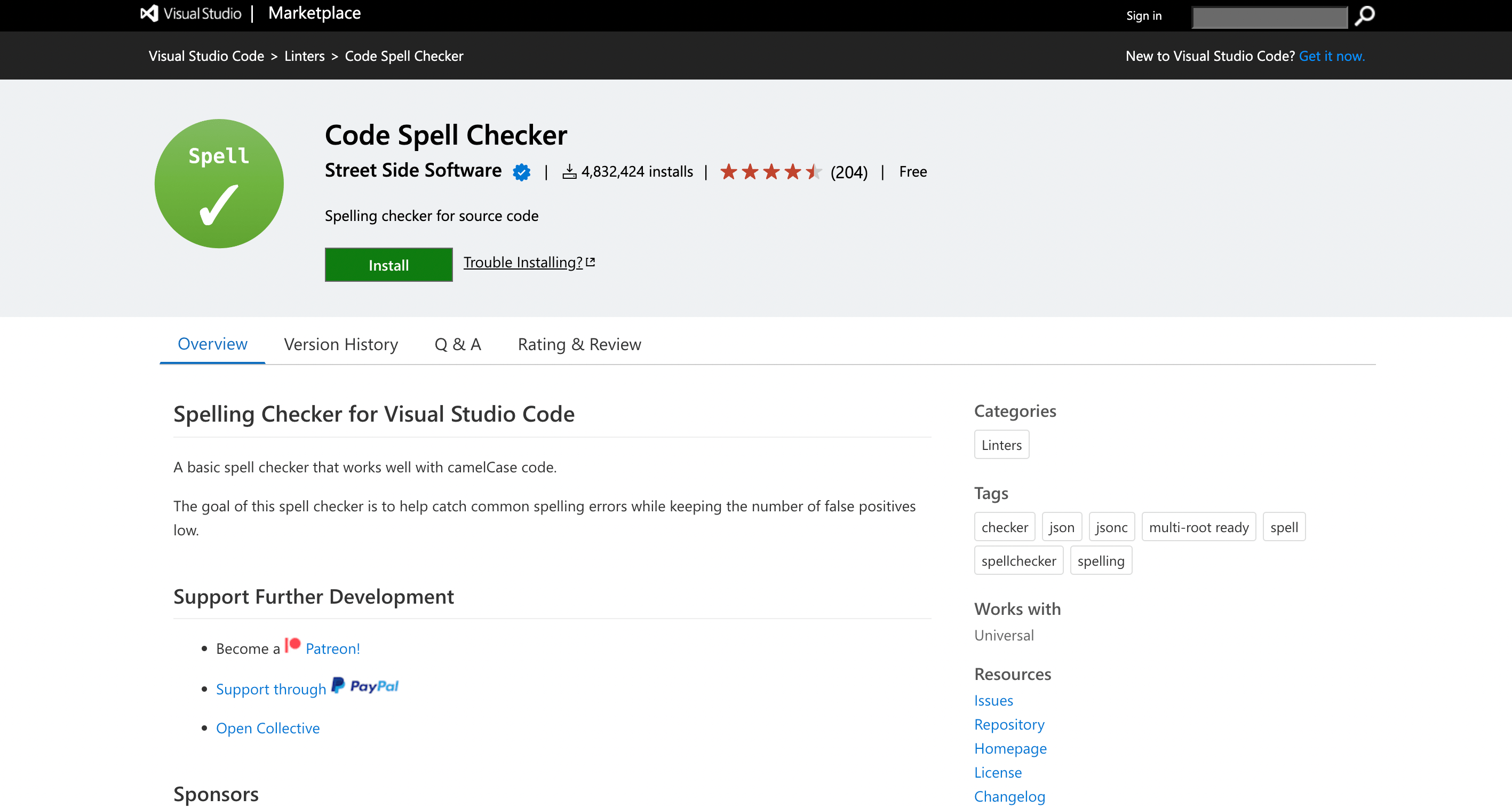
Code Spell Checkerをインストールすると、コード内でタイプミスをしている場所に波線が引かれます。
文字が目立つようになるので、スペルミスに気づきやすくなります。
基本的な使い方
インストール後は、自動でスペルミス時に波線が引かれます。
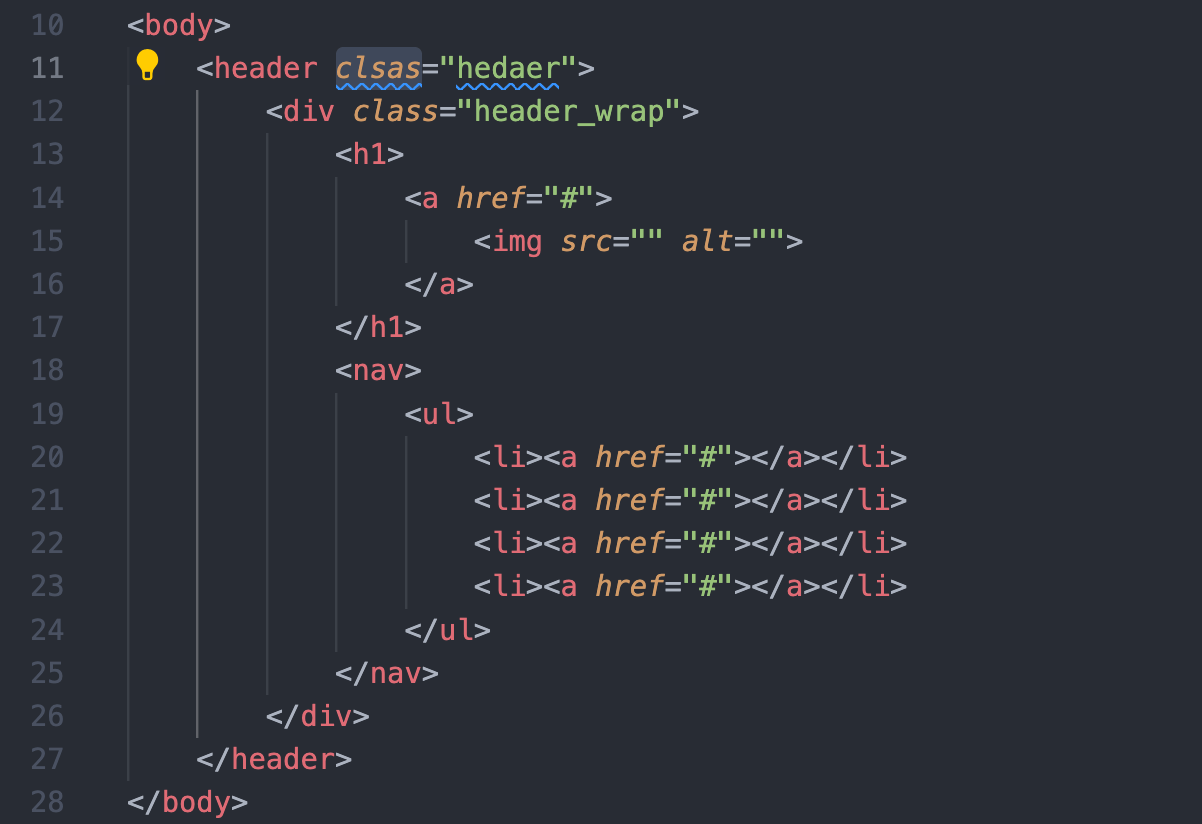
設定の変更
ホワイトリストの追加
デフォルトのままだと、ローマ字を使っていたり、製品・サービス名などが造語の場合にも波線が引かれてしまいます。
波線が引かれてあるとややこしいので、そのような場合はホワイトリストに単語を登録することで無視できます。
settings.jsonで設定する場合は「”cSpell.userWords”」に配列を追加し、その中にホワイトリストに登録したい単語を記載します。
もしくは、Visual Studio Codeメニューバーの[Code]→[基本設定]→[設定(command + ,)]を選択して設定画面を開いたあと、「C Spell: User Words」の「項目の追加」をクリックします。
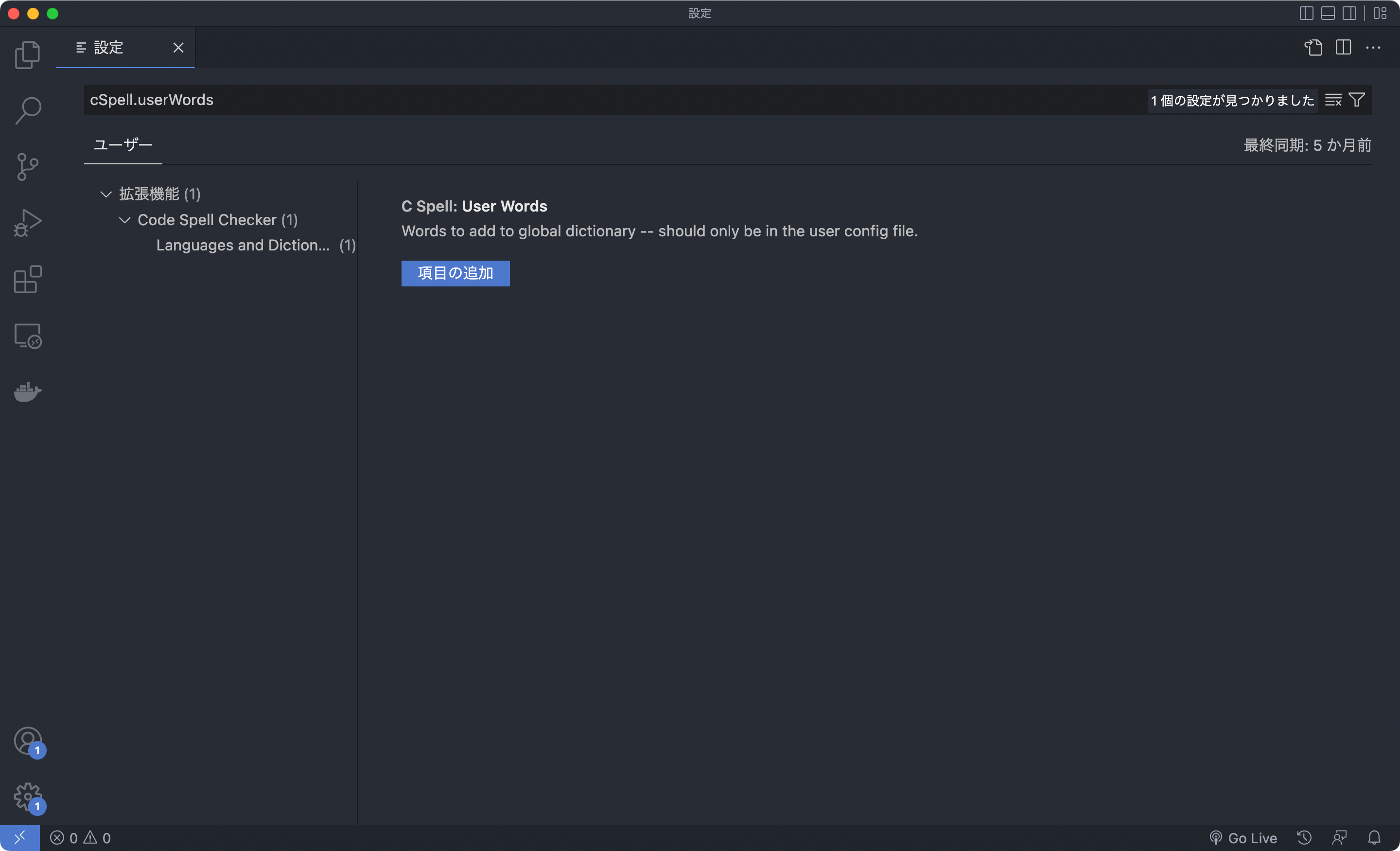
入力欄が表示されるので、ここで追加したい単語を入力して「OK」をクリックしてもsettings.jsonに追加されます。
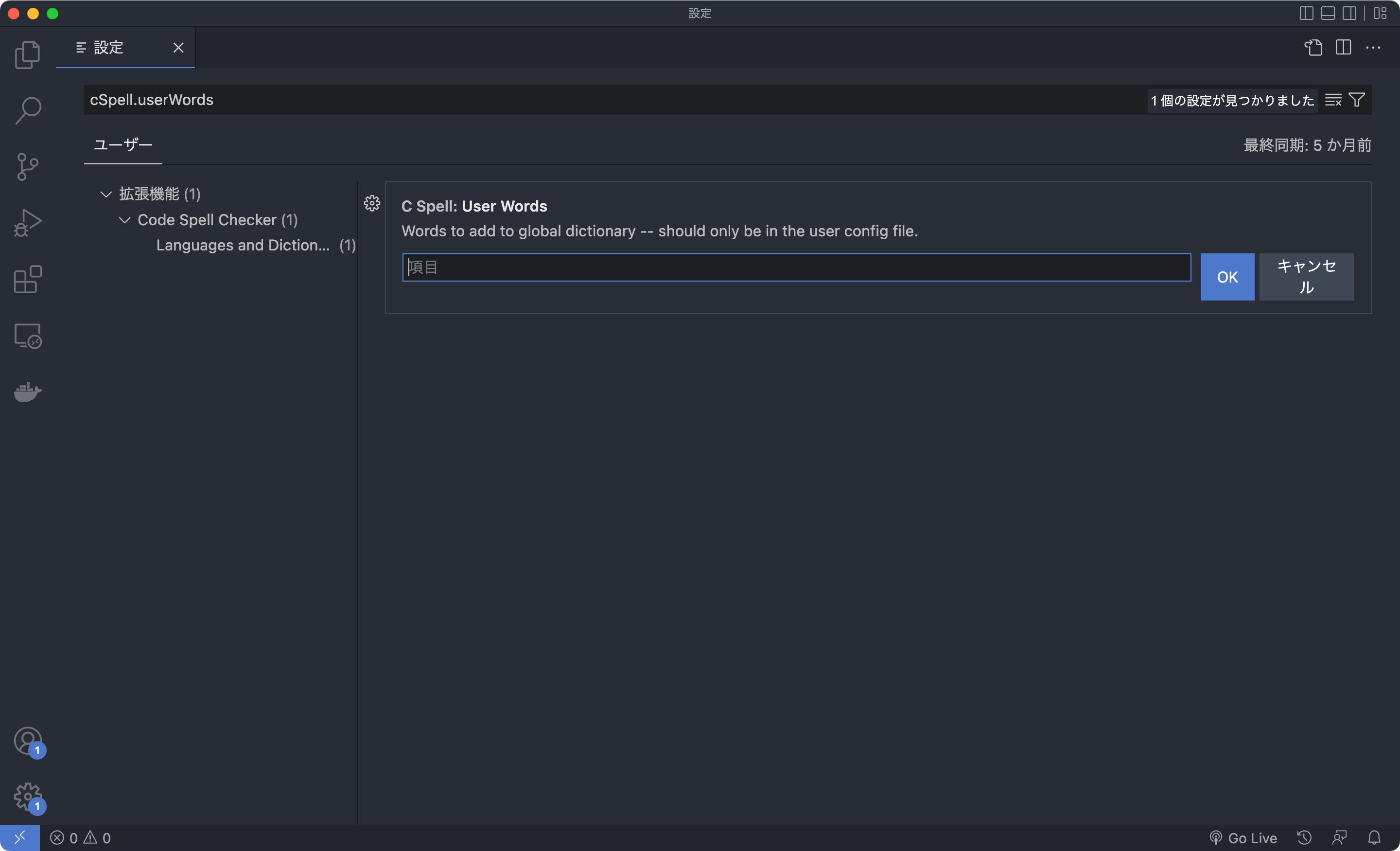
他にも、ファイル内でテキストを選択し、右クリックメニューから「Add Words to User Settings」でもsettings.jsonに追加されます。
ワークスペース内でのホワイトリストの追加
ファイル内でテキストを選択し、右クリックメニューから「Add Words to Workspace Settings」を選択すると、ワークスペース内のsettings.jsonに追加されます。
これでプロジェクト固有の単語をホワイトリストに追加できますし、このsettings.jsonを共有してメンバーがCode Spell Checkerを使っていれば、全員プロジェクト固有の単語は無視されるようになります。



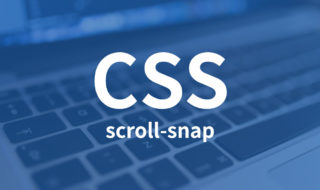 スクロール時に表示領域に画面がくっつくようになる処理をCSSだけで実現する「scroll-snap」
スクロール時に表示領域に画面がくっつくようになる処理をCSSだけで実現する「scroll-snap」  Visual Studio CodeでDart Sassのコンパイルができる拡張機能「DartJS Sass Compiler and Sass Watcher」
Visual Studio CodeでDart Sassのコンパイルができる拡張機能「DartJS Sass Compiler and Sass Watcher」 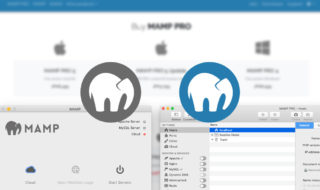 「とりあえず無料版!」ではなく、機能を知った上で判断したいMAMPとMAMP PROの比較
「とりあえず無料版!」ではなく、機能を知った上で判断したいMAMPとMAMP PROの比較  Nuxt.jsでコンポーネントを作成してコードの共通化を行う|Nuxt.jsの基本
Nuxt.jsでコンポーネントを作成してコードの共通化を行う|Nuxt.jsの基本  EJSのincludeで別ファイルを読み込むときの画像パスを指定する方法
EJSのincludeで別ファイルを読み込むときの画像パスを指定する方法 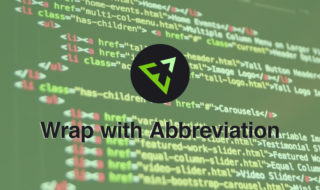 EmmetのWrap with Abbreviationで複数行のマークアップを効率的に行う
EmmetのWrap with Abbreviationで複数行のマークアップを効率的に行う  Visual Studio Codeのファイル横に表示されるファイルアイコンのテーマまとめ
Visual Studio Codeのファイル横に表示されるファイルアイコンのテーマまとめ  WordPressでbloginfo()の一部パラメーターの廃止・非推奨に注意!
WordPressでbloginfo()の一部パラメーターの廃止・非推奨に注意! 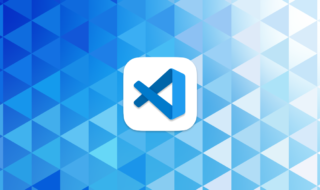 Visual Studio Codeの基本|概要やインストールから日本語化など最低限の設定方法
Visual Studio Codeの基本|概要やインストールから日本語化など最低限の設定方法  iTerm2で「Use System Window Restoration Setting」を設定しているとアラートが表示されて機能しない
iTerm2で「Use System Window Restoration Setting」を設定しているとアラートが表示されて機能しない  Google Chromeのサイト内検索(カスタム検索)機能を別のプロファイルに移行する方法
Google Chromeのサイト内検索(カスタム検索)機能を別のプロファイルに移行する方法  iPadで入力モードを切り替えずに数字や記号をすばやく入力する方法
iPadで入力モードを切り替えずに数字や記号をすばやく入力する方法  iPhoneやiPadでYouTubeの再生速度を3倍速や4倍速にする方法
iPhoneやiPadでYouTubeの再生速度を3倍速や4倍速にする方法  Keynoteで有効にしているはずのフォントが表示されない現象
Keynoteで有効にしているはずのフォントが表示されない現象  MacのKeynoteにハイライトされた状態でコードを貼り付ける方法
MacのKeynoteにハイライトされた状態でコードを貼り付ける方法  AirPodsで片耳を外しても再生が止まらないようにする方法
AirPodsで片耳を外しても再生が止まらないようにする方法  iTerm2でマウスやトラックパッドの操作を設定できる環境設定の「Pointer」タブ
iTerm2でマウスやトラックパッドの操作を設定できる環境設定の「Pointer」タブ  DeepLで「インターネット接続に問題があります」と表示されて翻訳できないときに確認すること
DeepLで「インターネット接続に問題があります」と表示されて翻訳できないときに確認すること  Ulyssesの「第2のエディタ」表示を使って2つのシートを横並びに表示する
Ulyssesの「第2のエディタ」表示を使って2つのシートを横並びに表示する  Path Finderを使ってキーボードだけでファイル操作する方法(基本操作編)
Path Finderを使ってキーボードだけでファイル操作する方法(基本操作編)  macOSのコマンドパレット比較!SpotlightとAlfred、Raycastどれを使えばいい?
macOSのコマンドパレット比較!SpotlightとAlfred、Raycastどれを使えばいい?  1つのノートアプリにすべて集約するのをやめた理由|2025年時点のノートアプリの使い分け
1つのノートアプリにすべて集約するのをやめた理由|2025年時点のノートアプリの使い分け  Notionログイン時の「マジックリンク」「ログインコード」をやめて普通のパスワードを使う
Notionログイン時の「マジックリンク」「ログインコード」をやめて普通のパスワードを使う  AlfredでNotion内の検索ができるようになるワークフロー「Notion Search」
AlfredでNotion内の検索ができるようになるワークフロー「Notion Search」  Gitで1行しか変更していないはずのに全行変更した判定になってしまう
Gitで1行しか変更していないはずのに全行変更した判定になってしまう  Macでアプリごとに音量を調節できるアプリ「Background Music」
Macでアプリごとに音量を調節できるアプリ「Background Music」  Macのターミナルでパスワード付きのZIPファイルを作成する方法
Macのターミナルでパスワード付きのZIPファイルを作成する方法  MacBook Proでディスプレイのサイズ調整をして作業スペースを広げる
MacBook Proでディスプレイのサイズ調整をして作業スペースを広げる  SteerMouseの「自動移動」機能で保存ダイアログが表示されたら自動でデフォルトボタンへカーソルを移動させる
SteerMouseの「自動移動」機能で保存ダイアログが表示されたら自動でデフォルトボタンへカーソルを移動させる